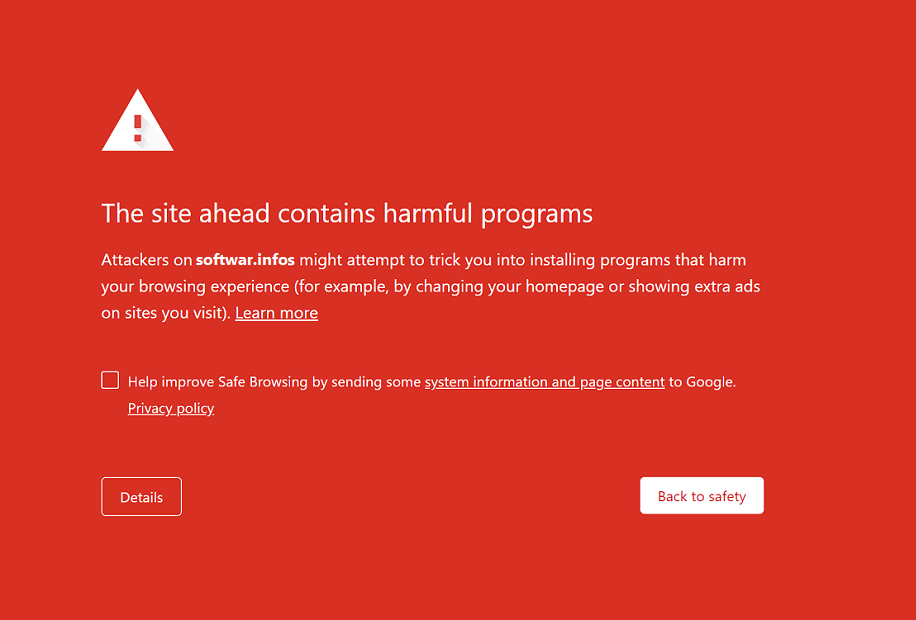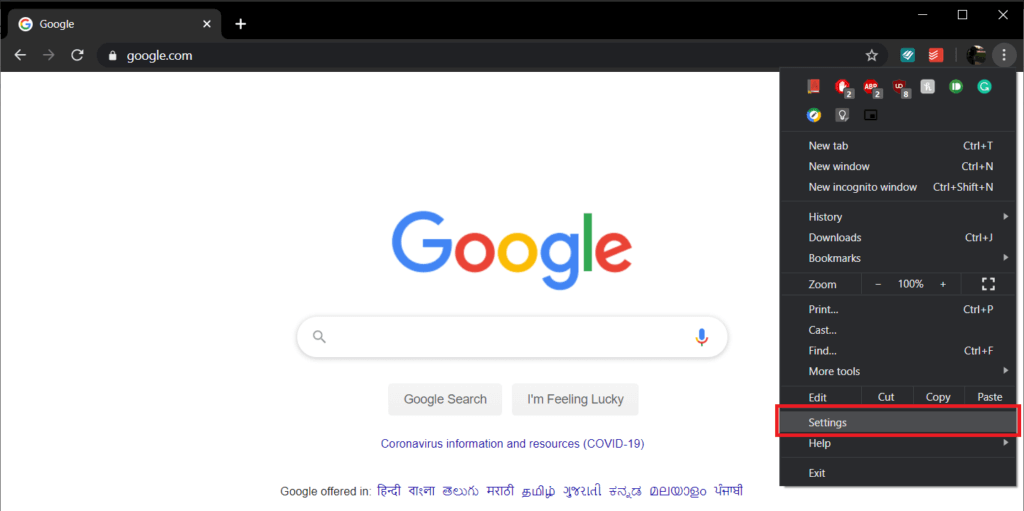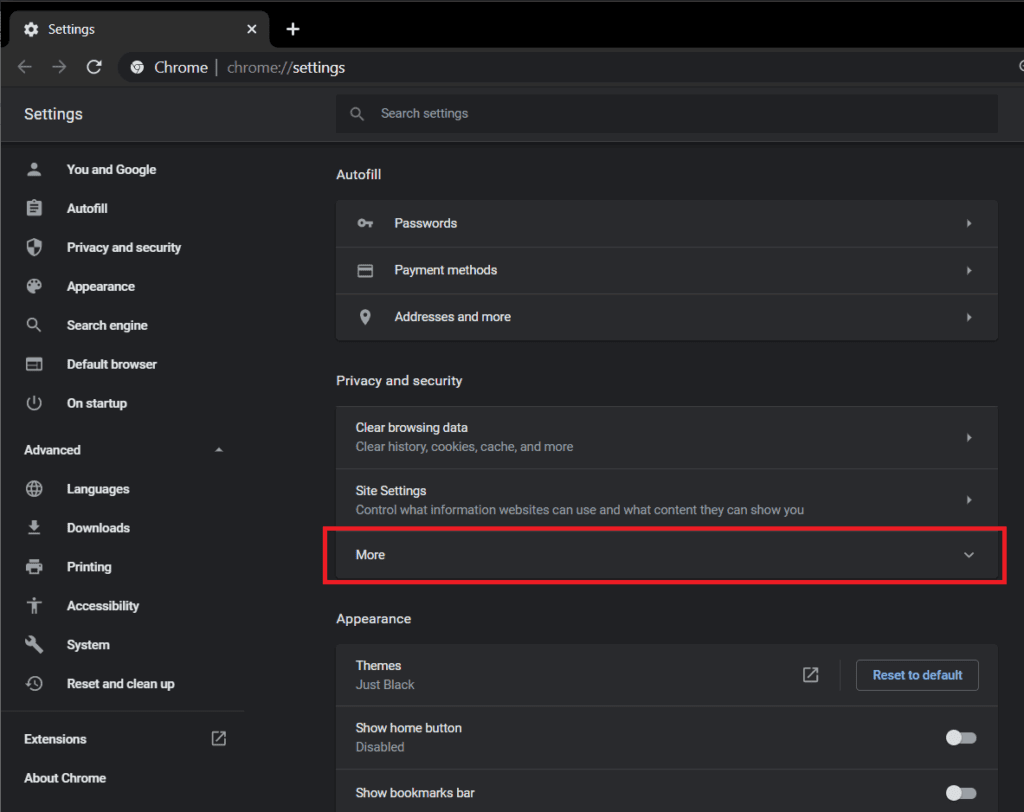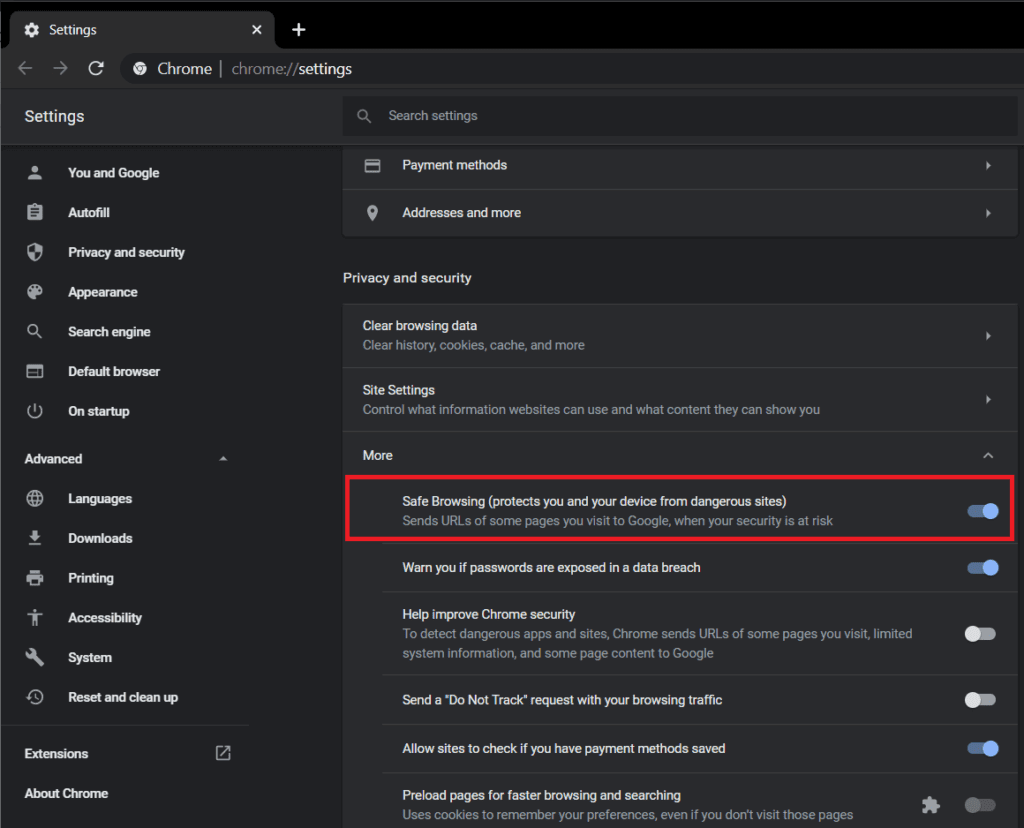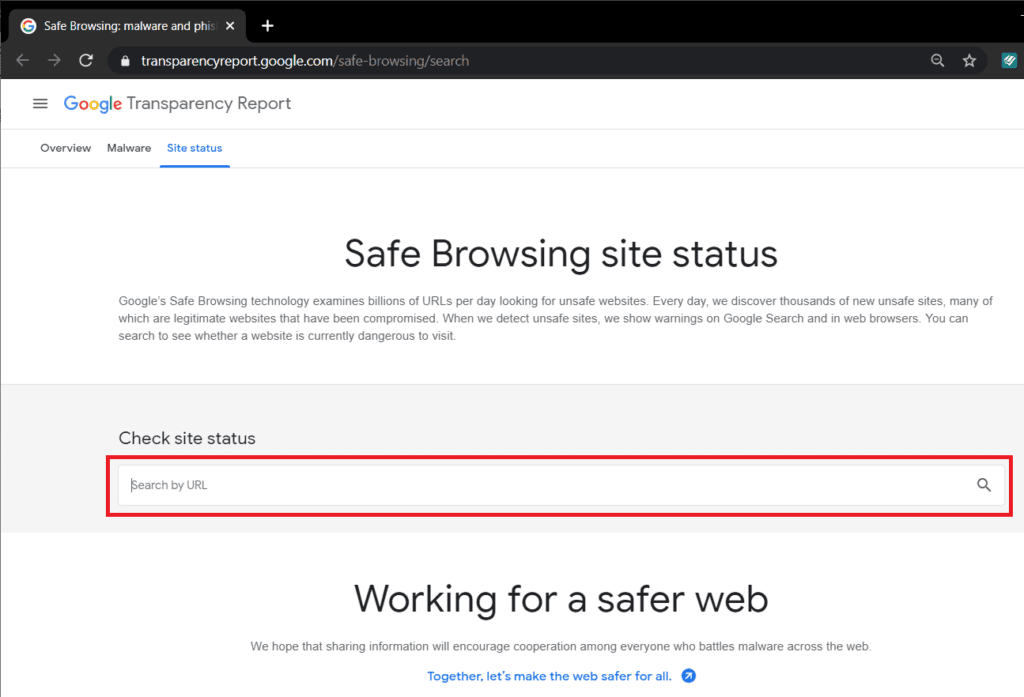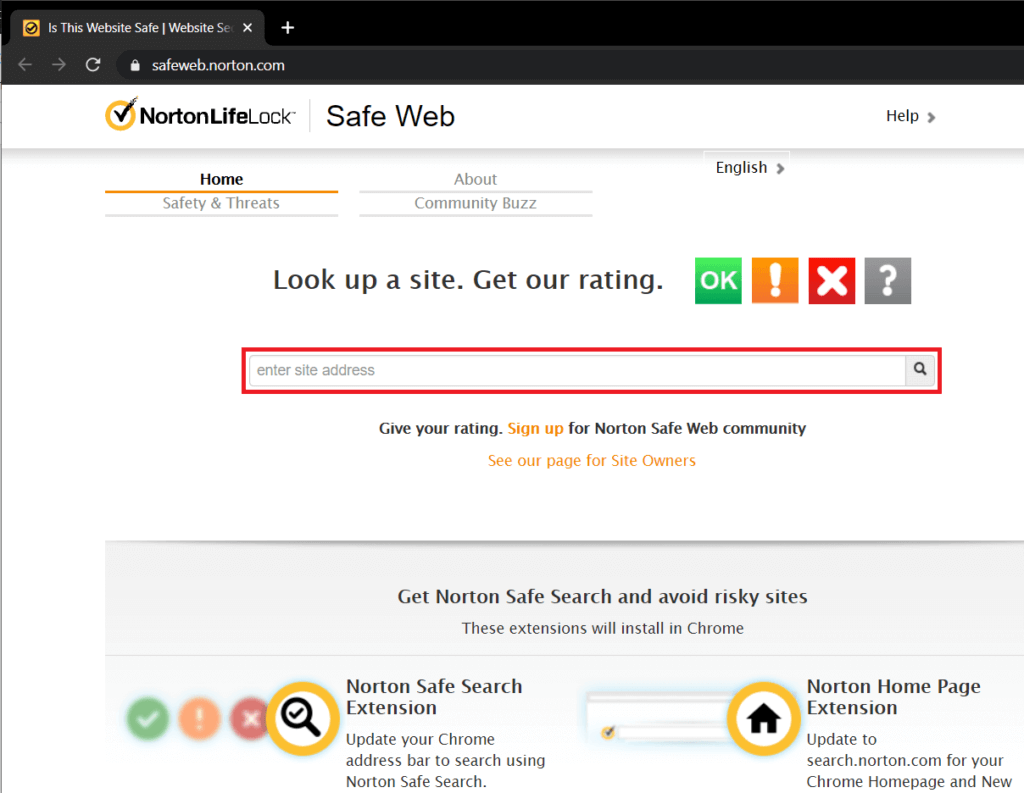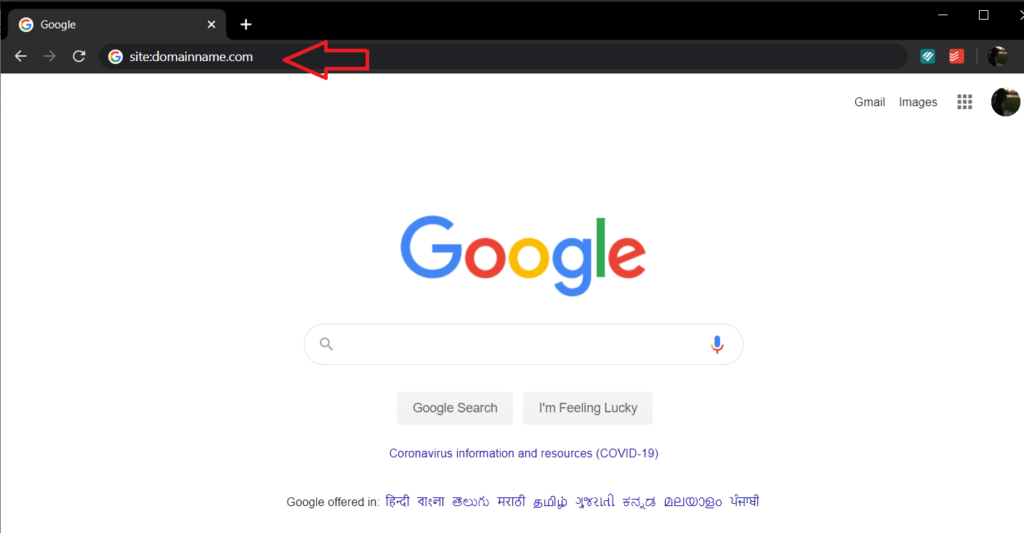Fix Alert - Site enthält Malware auf Chrome
Stellen Sie sich vor, es ist ein normaler Tag, Sie durchsuchen zufällige Websites und plötzlich drücken Sie eine Taste und ein leuchtend roter Bildschirm erscheint und warnt Sie vor den Gefahren, die mit dem Internet verbunden sind. Es hat ein riesiges Kreuz oben links und liest in fetten weißen Buchstaben, die Site darauf enthält Malware. Dies kann dazu führen, dass Sie in Panik geraten und sich Sorgen um Ihre Privatsphäre und Sicherheit machen; die auf der Realität beruhen können oder auch nicht.
Beheben Sie die Malware-Site-Warnung in Chrome
Der Fehler/die Warnung wird durch Safe Browsing verursacht, ein Tool, das Google verwendet, um seine Benutzer vor schädlichen Inhalten zu schützen. In diesem Artikel wird beschrieben, wie Sie diese Funktion deaktivieren, umgehen oder entfernen Vertrauen Sie Google.
Warum werden Sie gewarnt?
„Site Forward enthält Malware“-Warnungen dienen in erster Linie dazu, Sie vor gefährlichen oder betrügerischen Websites zu warnen und sind standardmäßig in Ihrem Webbrowser aktiviert.
Einige der Gründe, warum Google den Besuch einer bestimmten Website nicht empfiehlt, sind:
- Die Website kann Malware enthalten: Die Site kann Sie dazu verleiten, schlechte, bösartige und unerwünschte Software auf Ihrem Computer zu installieren, die allgemein als „Malware“ bezeichnet wird. Diese Programme wurden entwickelt, um Ihr System zu beschädigen, zu deaktivieren oder unbefugten Zugriff darauf zu erlangen.
- Verdächtige Seite: Diese Websites können in Ihrem Browser unsicher und verdächtig erscheinen.
- Betrugsseite: Eine „Phishing-Site“ ist eine gefälschte Website, die einen betrügerischen Versuch unternimmt, durch Täuschung des Benutzers private und sensible Informationen wie Benutzername, E-Mail-Kennung, Kreditkartendaten, Passwörter usw. zu sammeln und wird daher als Cyberkriminalität eingestuft.
- Die Website ist möglicherweise nicht sicher: Eine Website gilt als unsicher, wenn eine Seite versucht, Skripte aus einer nicht authentifizierten Quelle zu laden.
- Besuch der falschen Seite: Möglicherweise erhalten Sie ein Popup-Fenster mit der Meldung „Meinen Sie ___ Website“ oder „Ist dies die richtige Website?“, was darauf hinweist, dass Sie den Namen der Website möglicherweise nicht kennen und die betrügerische Website besuchen.
- Site-Historie: Die Site kann eine Vorgeschichte mit unsicherem Verhalten enthalten, und Sie sollten daher Vorsicht walten lassen.
- Sicheres Surfen Von Google: Google führt eine Liste potenziell schädlicher oder riskanter Websites und die Website, die Sie besuchen möchten, wird dort aufgeführt. Die Site analysiert und warnt Sie davor.
- Nutzung des öffentlichen Netzwerks: Ihr Netzwerkadministrator hat möglicherweise vorbeugende Maßnahmen gegen bösartige und gefährliche Websites eingerichtet.
Wie können Sie die Site weiterhin besuchen?
Wenn Sie der Meinung sind, dass es keine Gründe gibt, die Site zu warnen und der Site zu vertrauen, gibt es Möglichkeiten, die Warnung zu umgehen und die Site trotzdem zu besuchen.
Nun, es gibt zwei Möglichkeiten der Genauigkeit; Eine ist spezifisch für die jeweilige Website, während die andere eine dauerhaftere Methode ist.
Methode XNUMX: Umgehen Sie die Warnung und greifen Sie direkt auf die Site zu
Ein gutes Beispiel für die Verwendung dieser Funktion ist die Verwendung von Peer-to-Peer-Filesharing-Sites, wie z. Aber man muss sich der Risiken bewusst sein und sie geschickt vermeiden.
Der Prozess ist einfach.
1. Wenn Sie den hellroten Warnbildschirm erhalten, suchen Sie nach der Option „التفاصيلunten und klicken Sie darauf.
2. Öffnen Sie das gibt mehr als التفاصيل über das Problem. Klicken „Besuchen Sie diese WebsiteUm fortzufahren, und jetzt können Sie ohne Unterbrechung zum Surfen zurückkehren.
Methode XNUMX: Deaktivieren Sie die Chrome-Sicherheitsblockierung
Mit dieser Methode werden Popup-Warnungen für alle vom Benutzer besuchten Websites und nicht nur für bestimmte Websites deaktiviert. Diese Option ist erfahrenen Benutzern vorbehalten, die sich bewusst sind und das Risiko eingehen, diese Schutzfunktion zu deaktivieren.
Denken Sie daran, dass Sie nur Websites besuchen sollten, von denen Sie wissen, dass sie sicher sind. Klicken Sie niemals auf verdächtige Anzeigen oder folgen Sie Links von Drittanbietern, es sei denn, Sie verfügen über ein Sicherheitssystem; Wie ein häufig verwendetes Antivirenprogramm.
Beachten Sie auch, dass Sie beim Deaktivieren von Safe Browsing automatisch keine Warnung mehr davor haben, dass Ihre Passwörter während einer Datenpanne preisgegeben wurden.
Um diese Funktion trotzdem zu deaktivieren, befolgen Sie die nachstehenden Anweisungen.
1: öffnen Google Chrome auf Ihrem System. Symbol auswählenDie Listein der oberen rechten Ecke und klicken Sie darauf.
2: Wählen Sie im Dropdown-Menü „die Einstellungen" Folgen.
3: Scrollen Sie nach unten zum Abschnitt . "Privatsphäre und Sicherheit" In der Liste die Einstellungen Klicken Sie auf den kleinen Abwärtspfeil neben „Mehr".
4: drücke Umschalttaste neben der Option „Sicheres Surfenum es auszuschalten.
5: Starten Sie Ihren Browser einmal neu und Google versucht nicht mehr, Sie zu warnen und zu schützen.
Hinweis: Möglicherweise müssen Sie Browsercache leeren Um die Warnmeldung zu umgehen, um einige Websites zu besuchen.
Warum ist Ihre Website gekennzeichnet?
Stellen Sie sich vor, Sie verbringen Wochen oder Monate damit, eine erstaunliche Website zu entwickeln, nur um von der Menge an Traffic, die Sie erhalten, enttäuscht zu sein. Sie investieren mehr Ressourcen, um die Website besser und attraktiver zu machen, aber dann stellen Sie fest, dass Sie mit einer beängstigend hellroten Warnung „Die Website vor Ihnen enthält Malware“ begrüßt werden, bevor Sie Ihre Website besuchen. In einem solchen Szenario kann die Website bis zu 95 % ihres Datenverkehrs verlieren, und daher ist es notwendig, ihren Status ständig zu überwachen.
Hier sind einige mögliche Gründe für das Melden:
- Inhalte als Spam kennzeichnen: Google kann es als "wertlos" oder schädlich betrachten.
- Bereichs-Spoofing: Ein Hacker könnte versuchen, sich für ein Unternehmen oder seine Mitarbeiter auszugeben. Eine gängige Form ist das Senden von E-Mails mit einem gefälschten, aber ähnlichen Domänennamen, der für den durchschnittlichen Benutzer legitim erscheinen kann.
- Nutzung von Shared-Hosting-Plattformen: Hier werden einige verschiedene Websites zusammen auf demselben Server gehostet. Jedem Benutzer werden bestimmte Ressourcen zugewiesen, wie beispielsweise Speicherplatz. Wenn eine Website aufgrund von fehlerhaften/betrügerischen Praktiken auf dem gemeinsam genutzten Server gekennzeichnet wird, kann Ihre Website ebenfalls gesperrt werden.
- Die Seite könnte gehackt werden: Hacker haben die Site mit Malware, Spyware oder einem Virus infiziert.
Die Überprüfung des Site-Status ist einfach, befolgen Sie einfach die bereitgestellten Anweisungen.
Methode XNUMX: Verwenden Sie den Google Transparenzbericht
Dies ist eine direkte Methode, Sie brauchen nur Besuchen Sie den Google Transparenzbericht Und geben Sie die URL Ihrer Site in die Suchleiste ein. Drücken Sie die Eingabetaste, um mit dem Scannen zu beginnen.
Sobald der Scan abgeschlossen ist, wird Google über den Status der Website informiert.
Wenn "Kein unsicherer Inhalt gefunden" angezeigt wird, ist dies klar, andernfalls werden alle schädlichen Inhalte auf Ihrer Website zusammen mit ihren aufgelistet. Dies kann in Form von nicht autorisierten Weiterleitungen, versteckten iframes, externen Skripten oder anderen Quellen erfolgen, die Ihre Website beeinträchtigen können.
Abgesehen von Googles eigenem Tool gibt es viele kostenlose Online-Scanner wie Norton Safe Web-Scanner und File Viewer, ein kostenloser Web-Malware-Scanner - Aw Snap, mit dem Sie den Status Ihrer Site überprüfen können.
Geben Sie hier einfach den Domainnamen Ihrer Site in die Suchleiste ein und drücken Sie die Eingabetaste.
Methode 2: Finden Sie den Domainnamen Ihrer Website
Öffnen Sie einfach einen neuen Tab in Chrome und geben Sie "site:" in die Google-Suchleiste ein, fügen Sie dann den Domainnamen Ihrer Website ohne Leerzeichen hinzu, zum Beispiel "site:A7LA-HOME.COM" und klicken Sie auf Suchen.
Alle Webseiten werden aufgelistet und Sie können leicht alle infizierten Seiten auswählen, da ein Warntext davor angezeigt wird. Diese Methode ist nützlich, um infizierte Seiten oder neue Seiten zu finden, die von einem Hacker hinzugefügt wurden.
Was tun Sie, wenn Ihre Website als bösartig gekennzeichnet wird?
Wenn Sie die Ursache dafür gefunden haben, warum Ihr Browser beim Besuch Ihrer Website eine Warnung anzeigt, beseitigen Sie diese, indem Sie alle verdächtigen Websites entfernen, auf die er verlinken sollte. Nachdem Sie dies getan haben, haben Sie Google mitgeteilt, dass die Suchmaschine die Auswahl Ihrer Website aufheben und den Verkehr auf Ihre Webseite leiten kann.
Schritt 1: Nachdem Sie das Problem gefunden und gelöst haben, öffnen Sie Google Webmaster-Tool-Konto Gehen Sie zur Search Console und gehen Sie zu Website-Inhaberschaft bestätigen.
Schritt 2: Suchen Sie nach der Überprüfung nach Optionen "Sicherheitsproblemeund klicken Sie in der Navigationsleiste darauf.
Überprüfen Sie alle aufgeführten Sicherheitsprobleme. Sobald Sie sicher sind, dass diese Probleme behoben sind, können Sie das Kontrollkästchen neben "Ich habe diese Probleme behoben" aktivieren und auf die Schaltfläche Überprüfung anfordern klicken.
Der Überprüfungsprozess kann von einigen Stunden bis zu einigen Tagen dauern. Sobald er abgeschlossen ist, werden Besucher nicht mehr mit einer leuchtend roten Warnung begrüßt. Die Weiterleitungsseite enthält eine Malware-Warnung, bevor Sie Ihre Website besuchen.